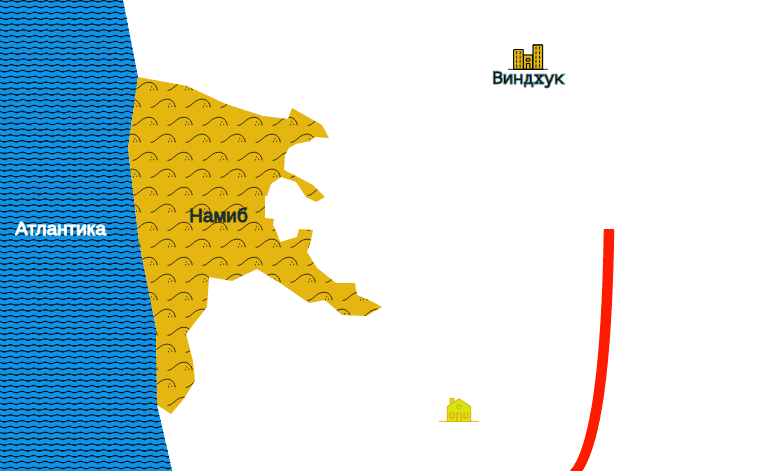Студия креативных карт. Руководство пользователя.
- 3.1 Как выбрать фигуру
- 3.2 Как настроить панель инструментов
- 3.3 Как изменить локализацию
- 3.4 Как переключать режимы просмотра и редактирования карты
- 3.5 Как изменить масштаб
- 3.6 Как очистить карту
- 3.7 Как загрузить карту с сервера
- 3.8 Как удалить карту, сохраненную на сервере
- 3.9 Как загрузить карту с компьютера
- 3.10 Как скачать карту на компьютер
- 3.11 Как отправить карту на сервер
- 3.12 Как загрузить фон для карты
- 3.13 Как удалить фон карты
- 3.14 Как произвести валидацию объектов
- 3.15 Как отменить/возвратить действие
- 3.16 Как сгруппировать/разгруппировать объекты
- 3.17 Как скопировать/вставить объекты
- 3.18 Как удалить выделенные объекты
- 3.19 Как изменить размер холста
- 3.20 Как включить режим рисования карандашом
- 3.21 Как установить курсор в режим редактирования объектов
- 3.22 Как показать/скрыть контуры объектов
- 3.23 Как отредактировать имя объекта
- 3.24 Как описать объект
- 3.25 Как выразить впечатления об объекте
- 3.26 Как отредактировать ссылку на внешний ресурс на объекте
- 3.27 Как изменить пунктирность контурного объекта
- 3.28 Как изменить размер точечного объекта
- 3.29 Как изменить цвет объекта
- 3.30 Как изменить цвет названия объекта
- 3.31 Как изменить размер шрифта названий выделенных объектов
- 3.32 Как изменить прозрачность объекта
- 3.33 Как изменить толщину контурного объекта
- 3.34 Как добавить флажок к населенному пункту
- 3.35 Как удалить флажок с населенного пункта
- 3.36 Как нарисовать точечную фигуру
- 3.37 Как нарисовать объект карандашом
- 3.38 Как нарисовать объект ломаными
- 3.39 Как нарисовать объект вдоль существующего контура
- 3.40 Как переместить объект
- 3.41 Как изменить геометрию объекта
- 3.42 Как выделить группу или объект
- 3.43 Как замкнуть объект
- 3.44 Как вызвать контекстное меню
- 3.45 Как поделиться картой с друзьями
2.2 Работа с готовыми картами
Карты, созданные в студии, можно сохранить на компьютере («Сохранить в файл») либо отправить на сервер («Сохранить»). Отправленные/сохранённые карты можно впоследствии редактировать снова. Для этого достаточно вновь загрузить их в студию.
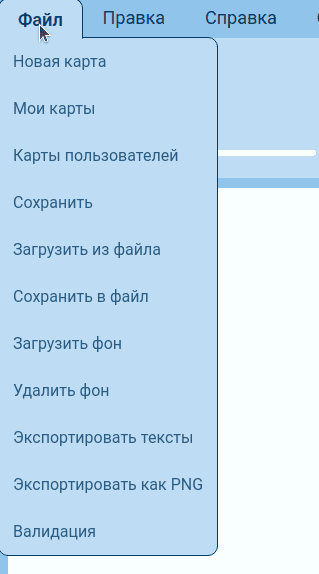
На сервер сохранять карты могут лишь авторизованные пользователи. Авторизованный пользователь затем может снова загрузить свои карты с сервера в студию. Для этого достаточно выбрать пункт меню «Мои карты» и выбрать и соответствующую карту. Также любую карту можно удалить (крестик в правом верхнем углу на изображении карты).
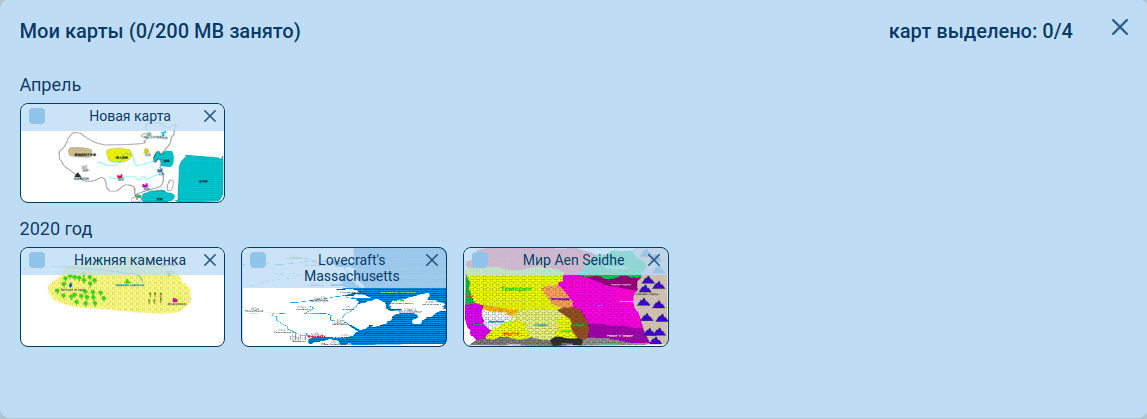
Неавторизованный пользователь может сохранить карту только на компьютер, поскольку для отправки на сервер необходимо знать, какого пользователя считать автором карты.
Файл, содержащий карту, имеет формат JSON и может быть открыт любым текстовым редактором. Соответственно, карты нельзя открыть с помощью сторонних графических редакторов.
Помимо последнего состояния, карты также содержат в себе всю последовательность действий, которые инициировал пользователь в процессе рисования, с привязкой ко времени.
Далее представлен упрощенный пример внутренней структуры карты.
Пример карты:
{
/*в разделе menu содержатся все настройки состояния студии на момент сохранения:
выбранные параметры отрисовки фигур (например, цвет), масштаб холста, положения переключателей и т.д.*/
"menu":{
"color":"#FFFFFF",
...
"scale":1
},
/*здесь находится состояние всех объектов на холсте на момент сохранения.
Каждый объект идентифицируется уникальным ключом.*/
"main":{
"figures":{
"c0405a2b-584b-4af8-b0f4-fb12fee2b2da":{
"x":234,
"y":83,
...
"points":"M 61,76 Q 37,78 237,0 Q 300.5,61 214,178 Q 0,206 50,190 Q 43.5,186 39,190 L 61,76"
}
},
...
/*здесь хранится последовательность действий над объектами, отсортированная по времени.
По ней можно восстановить последовательность действий пользователя.*/
"actionHistory":[
{
"type":"addPolygon",
"x":131,
"y":93,
...
"points":"M 61,76 Q 37,78 237,0 Q 300.5,61 214,178 Q 0,206 50,190 Q 43.5,186 39,190 L 61,76",
"time":11635
},
{
"uuid":"c0405a2b-584b-4af8-b0f4-fb12fee2b2da",
"type":"changeFigureColor",
"time":15804,
"color":"#f51616"
},
{
"uuid":"c0405a2b-584b-4af8-b0f4-fb12fee2b2da",
"type":"moveFigure",
"time":27081,
"x":193,
"y":88
},
{
"uuid":"c0405a2b-584b-4af8-b0f4-fb12fee2b2da",
"type":"moveFigure",
"time":27660,
"layout":"50",
"x":234,
"y":83
}
],
"mapName":"Нижняя каменка",
"mapId":"c1855a5a-521b-6bf8-b9f3-eb34fef2b7ca",
"version":"v1.65.1",
"lastAction": {
"uuid":"c0405a2b-584b-4af8-b0f4-fb12fee2b2da",
"type":"moveFigure",
"time":27081,
"x":195,
"y":86
}
}
}
Помимо сохранения и загрузки, карты можно также конвертировать в различные форматы. Во-первых, можно создать растровый снапшот состояния карты (функция “Экспортировать как PNG”). Во-вторых, можно выгрузить информацию для анализа карты в формате CSV. Выгрузка информации осуществляется по каждому объекту, который существует на момент завершения рисования карты.
Формат CSV-файла следующий:
"name","figureName","figureDescription;figureEmojies","geoObject","tool","creationTime",'color","fontColor","volume","opacity","sex","age","mapId"
Поле "geoObject" изначально всегда пустое. Его можно впоследствии заполнить извне, если нужно анализировать с привязкой к геообъектам или пользователям.
Различные объекты на карте могут иметь свои особенности. Одна из особенностей – обязательность именования объектов некоторых типов. Многие объекты не требуют именования, либо именуются только на специализированных картах. Например, леса, железные и авто- дороги, участки границ государств и т. д. Однако такие объекты, как населённые пункты или производственные объекты обязательно именуются. Для того, чтобы не забыть, какие объекты нужно назвать перед отправкой карты, в меню «Файл» предусмотрен пункт «Валидация». При нажатии активируется кратковременная анимация, которая подсветит неназванные объекты, которые предполагают именование.
Например, на скриншоте ниже подсвечена река и небольшой населённый пункт.